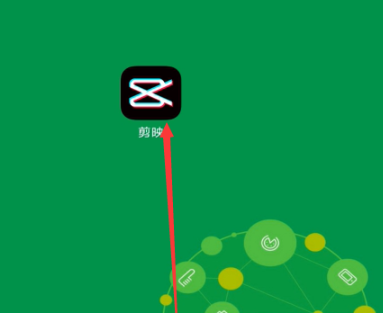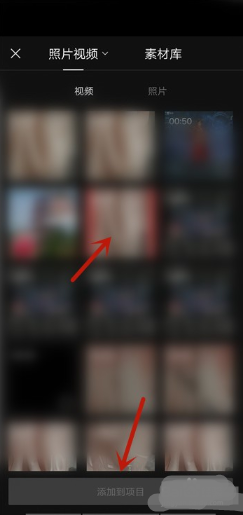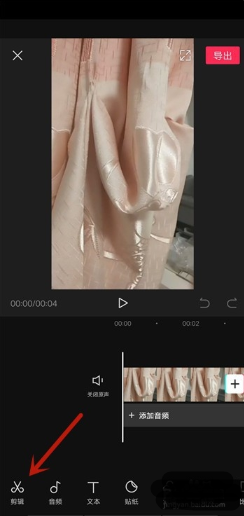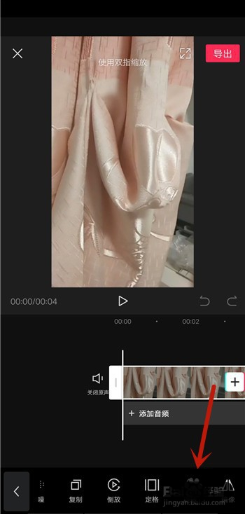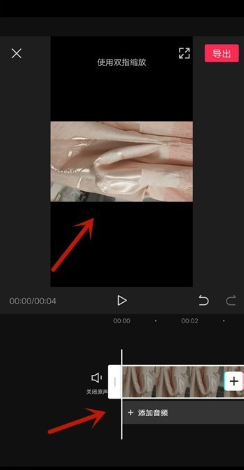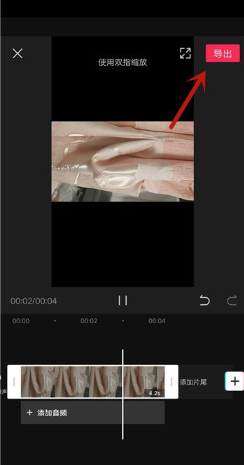剪映这款软件非常的好用,它的功能也很多,对于一些不熟悉的小伙伴来讲它的一些功能不知道怎么去使用,下面这篇文章主要讲述了剪映旋转特效使用流程,一起学习一下吧。
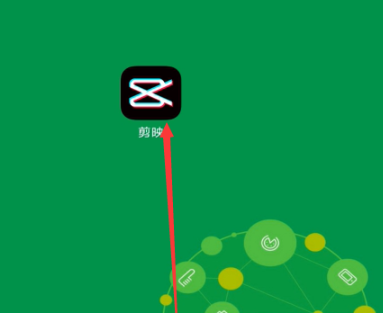
怎么用剪映旋转视频打开剪映
点击【+】添加视频。

选择一个视频,点击【添加到项目】按钮。
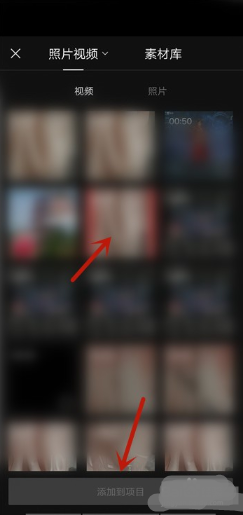
最下方点击【剪辑】按钮。
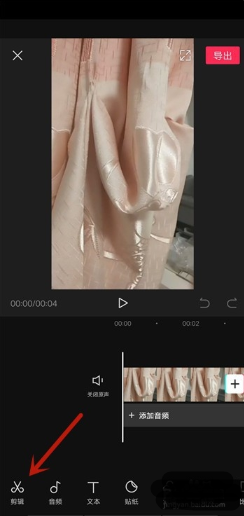
在里面点击【旋转】按钮。
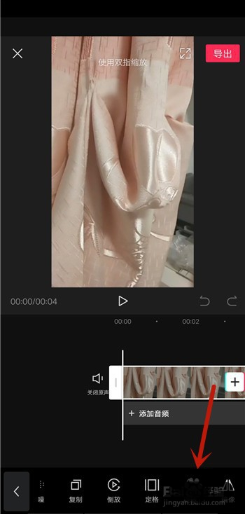
然后可以看到视频方向改变了,我们播放看一下效果。
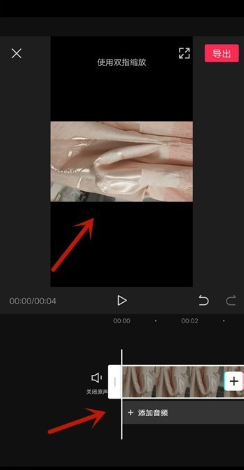
最后点击【导出】,将视频保存后我们就旋转视频完成。
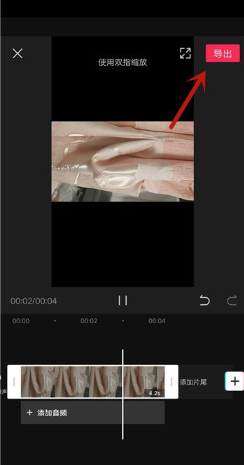
以上就是昊普教程今日为大家带来的剪映旋转特效流程,更多软件教程尽在昊普教程!
剪映使用教程大全 |
常见问题 |
注册登录 |
字幕识别失败 |
素材加载失败 |
文本编辑不了 |
导入失败 |
音频剪辑 |
播放失败 |
视频剪辑 |
导出失败 |
卡顿 |
闪退 |
|
使用技巧 |
拍摄功能 |
常用综艺音效 |
添加字幕 |
清空视频字幕 |
羽化功能 |
防抖 |
导出视频模糊 |
视频封面固定 |
蒙版 |
曲线变速 |
特效位置 |
花字 |
视频清晰度 |
裁剪 |
常用素材 |
多重特效 |
变声 |
素材替换 |
基础变速功能 |
模板音乐 |
多屏效果 |
抖音片尾 |
平行世界 |
拉镜效果 |
Siri朗读片头 |
素材时长 |
多轨道逻辑 |
分割素材 |
定格功能 |
视频动画 |
缩放移动视频 |
视频静音 |
后半段黑屏 |
添加转场 |
添加音乐 |
文本贴纸动画 |
识别字幕 |
卡点视频 |
音效 |
画布比例 |
画中画 |
剪同款 |
文本朗读 |
|
|
►点击上方文字查看详情◄ |